文章详情页
Win10如何更改管理员账户 具体操作流程
说到Win10相信大家应该都不陌生,不过最近遇见一些用户询问Win10中管理员账户如何更改?下文就带来了Win10中更改管理员账户的具体操作流程。
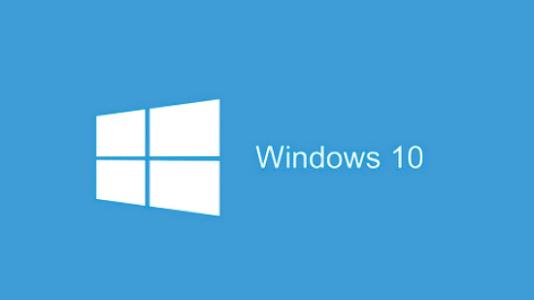
1、在Cortana搜索栏输入CMD,并“以管理员身份运行”
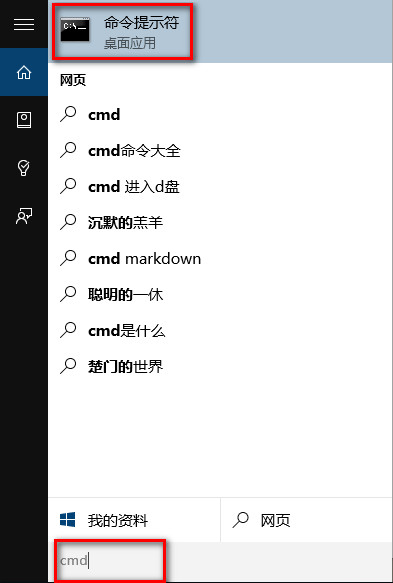
2、在命令提示符中输入如下命令后回车:
net user administrator /active:yes
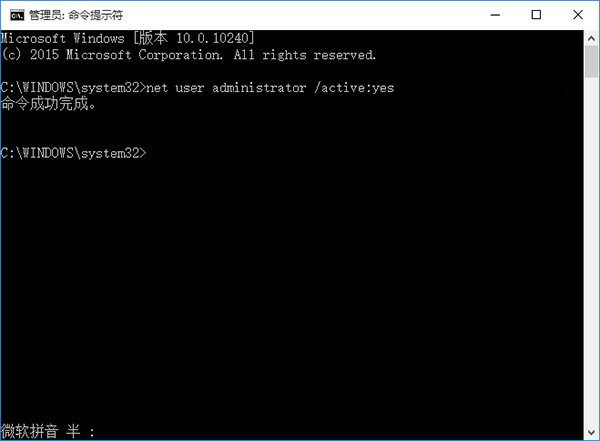
3、此时管理员账户已开启,在开始菜单点击用户头像就可以看到切换选项
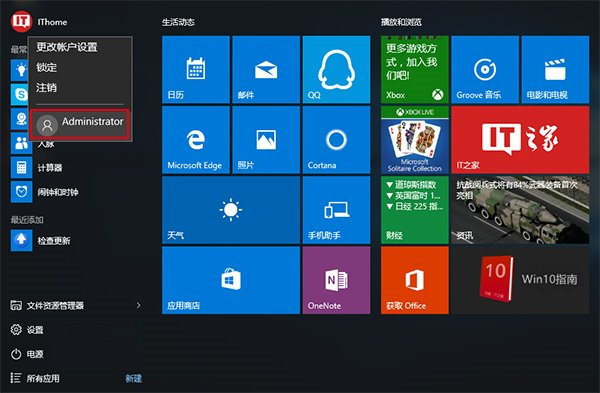
4、点击Administrator后,会切换到登录画面,此时点击登录即可.
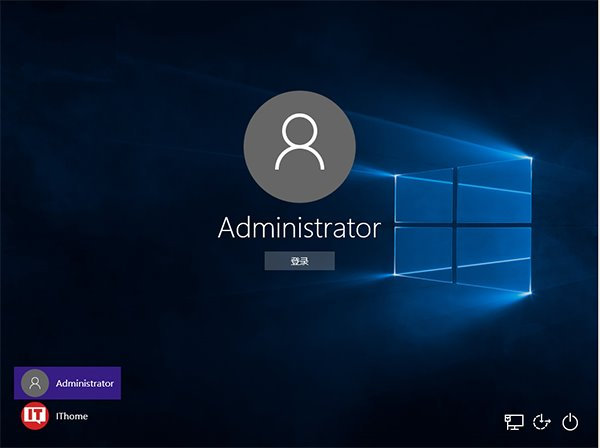
5、初次进入该账户,同样需要等待应用设置
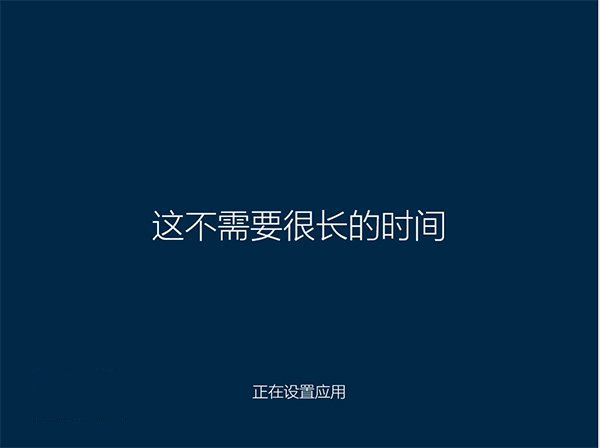
看完了上文为你们讲解的Win10中更改管理员账户的具体操作流程,你们是不是都学会更改的方法了呢?
相关文章:
排行榜

 网公网安备
网公网安备